iPhone의 Apple App Store에서 앱을 다운로드하는 동안 'App Store에 연결할 수 없습니다'라는 오류 메시지가 표시됩니다.
App Store에 연결할 수 없음 오류가 발생할 경우 해결하는 방법에 대해 알아보겠습니다.
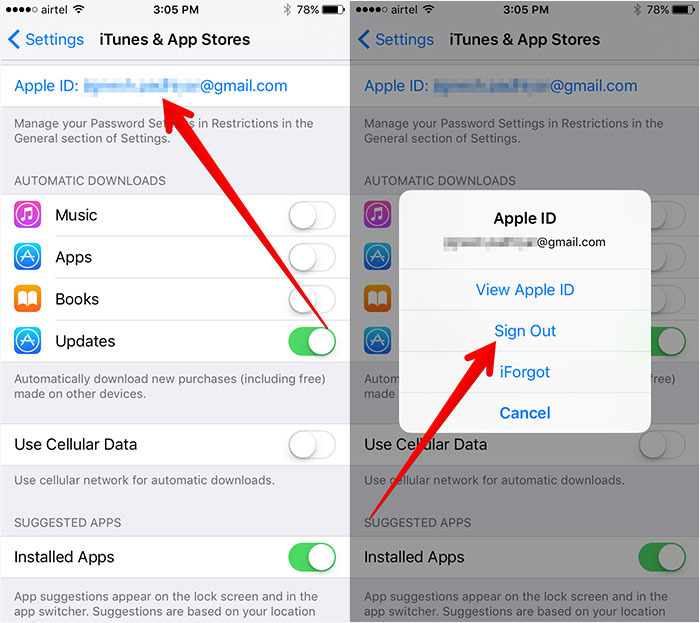
iPhone에서 App Store에 연결할 수 없음 오류에는 여러 가지 이유가 있을 수 있지만 가장 두드러진 이유는 네트워크 연결 문제입니다.
1. 아이폰 재시동

모든 전자 장치와 마찬가지로 iPhone을 재시동하거나 종료하면 App Store에 액세스하지 못하게 할 수 있는 일시적인 결함 및 버그를 수정할 수 있습니다.
'App Store에 연결할 수 없습니다' 메시지의 실제 이유를 모르기 때문에 iPhone을 다시 시작하는 것이 가장 좋습니다.
iPhone을 재시동하려면 볼륨 크게 및 측면 버튼을 누릅니다. 그러면 전원 메뉴가 열리고 여기서 Slide to Power Off 옵션을 선택할 수 있습니다.
2. 인터넷 연결 확인

App Store에 액세스하려면 iPhone이 안정적인 인터넷에 연결되어 있어야 합니다. 인터넷이 문제인 경우 Apple Store 서버에 대한 연결이 실패하여 오류가 발생할 수 있습니다.
연결을 새로 고치기 위해 비행기 모드를 몇 초 동안 전환하는 것과 같이 인터넷 문제를 제거하기 위해 몇 가지 작업을 수행할 수도 있습니다.
휴대전화가 Wi-Fi에 연결되어 있어도 인터넷이 작동하는지 확인해야 합니다. fast.com 웹 사이트를 방문하여 iPhone이 인터넷에 연결되어 있는지 확인할 수 있습니다.
3. VPN 앱 끄기

iPhone의 VPN 프로필은 종종 Apple App Store에 액세스하는 데 문제를 일으킵니다. 따라서 VPN 프로필을 설치한 후 App Store에 연결할 수 없음 오류가 발생하는지 기억하십시오.
그렇다면 VPN 앱을 끄고 iPhone에서 VPN 프로필을 삭제해야 합니다. VPN을 비활성화하지 않으려면 다른 위치에 있는 다른 서버로 전환하고 다시 시도할 수 있습니다.
4. 애플 서버 상태 확인

Apple의 서버가 전 세계적으로 다운되면 App Store 또는 기타 Apple 서비스에 액세스하는 데 문제가 발생할 수 있습니다.
Apple의 서버가 다운된 경우 개인적으로 해결할 수 있는 일은 없습니다. 당신이 할 수 있는 유일한 일은 서버가 복원되어 정상으로 돌아올 때까지 기다리는 것입니다.
Apple에는 모든 Apple 서비스의 서버 상태를 보여주는 전용 시스템 상태 페이지도 있습니다. App Store 상태를 확인해야 합니다.
5. 시간 및 날짜 설정 확인
잘못된 시간 및 날짜 설정은 App Store에 액세스하는 데 문제를 일으킬 수 있으며 Apple 서버에 대한 연결을 방해할 수 있습니다.
iPhone의 시간 및 날짜 설정도 확인하는 것이 좋습니다. 수행해야 할 작업은 다음과 같습니다.
1. iPhone에서 설정 앱을 실행합니다.

2. 설정 앱이 열리면 일반을 탭합니다.

3. 일반 화면에서 날짜 및 시간을 누릅니다.

4. 날짜 및 시간 화면에서 자동 설정 토글을 켭니다.

6. DNS 서버 변경
Google DNS로 전환하면 iPhone에서 App Store에 연결할 수 없음 오류를 해결하는 데도 도움이 될 수 있습니다. iPhone에서 Google DNS로 전환하는 방법은 다음과 같습니다.
1. 설정 앱을 실행하고 WiFi를 선택합니다.

2. 그런 다음 현재 연결되어 있는 WiFi 이름 옆에 있는 (i) 아이콘을 누릅니다.

3. 다음 화면에서 맨 아래로 스크롤하여 DNS 구성을 선택합니다.

4. Configure DNS(DNS 구성) 화면에서 Manual(수동)을 선택합니다. 그런 다음 서버 추가를 탭하고 Google DNS 서버를 입력합니다.
- 8.8.8.8
- 8.8.4.4

5. Google DNS 서버를 추가한 후 화면 오른쪽 상단의 저장 버튼을 누릅니다.

7. 네트워크 설정 재설정
네트워크 문제는 일반적으로 iPhone에서 'App Store에 연결할 수 없음' 문제의 주요 원인입니다.
수행해야 할 작업은 다음과 같습니다.
1. iPhone에서 설정 앱을 실행합니다.

2. 설정 앱이 열리면 일반을 탭합니다.

3. 일반 화면에서 iPhone 전송 또는 재설정을 탭합니다.

4. iPhone 전송 또는 재설정 화면에서 재설정을 탭합니다.

5. 표시되는 프롬프트에서 네트워크 설정 재설정을 선택합니다.

6. 확인 프롬프트에서 네트워크 설정 재설정을 다시 누릅니다.

8. 아이폰 업데이트
iPhone에 설치된 iOS 버전이 사소한 버그나 결함으로 인해 App Store에 액세스할 수 없는 경우가 있을 수 있습니다.
iPhone을 재시동해도 이러한 버그나 결함이 제거되지 않습니다. 그러나 iOS 버전을 업데이트하면 됩니다. 다음은 iPhone을 업데이트하는 간단한 단계입니다.
1. iPhone에서 설정 앱을 실행합니다.

2. 설정 앱이 열리면 일반을 탭합니다.

3. 일반 화면에서 소프트웨어 업데이트를 누릅니다.

4. 이제 보류 중인 iOS 업데이트가 있는지 확인합니다. 사용 가능한 업데이트가 있으면 다운로드하여 설치합니다.
'취미 > Apple' 카테고리의 다른 글
| 2025년 애플 출시제품 정보 (0) | 2024.12.22 |
|---|---|
| 아이폰 와이파이 네트워크에 연결되지 않는 문제 해결하는 방법 (0) | 2024.12.21 |
| 아이폰 제미니 AI챗봇 사용하는 방법 (0) | 2024.12.21 |
| 아이폰 QR코드로 와이파이 비밀번호를 공유하는 방법 (0) | 2024.12.20 |
| 아이폰 음성메모 라이브 스크립트 사용하는 방법 (0) | 2024.12.20 |